So teilen Sie 3G als Wifi auf Epic X5 Plus

Die WLAN-Broadcast-Funktion ermöglicht es Ihnen, Ihre 3G-Verbindung über Wifi-Wellen mit allen zu teilen.
- Laden Sie interessante Videos auf Facebook und YouTube herunter und speichern Sie sie.
- Einfach zu überprüfen, wenn keine Internetverbindung erforderlich ist.
Schnellstartanleitung
- Schritt 1: Laden Sie die MyMedia- App im App Store herunter
- Schritt 2: Öffnen Sie die heruntergeladene Anwendung und geben Sie die Adresse en.savefrom.net (Videos auf YouTube herunterladen) oder die Adresse fbdownload.io (Videos auf Facebook herunterladen) in die Adressleiste ein.
- Schritt 3: Kopieren Sie den Videolink auf YouTube, Facebook und fügen Sie ihn in die URL-Eingabeleiste ein
- Schritt 4: Wählen Sie Videoqualität, Namen und Download.
Schritt 1: Laden Sie die MyMedia-App im App Store herunter.
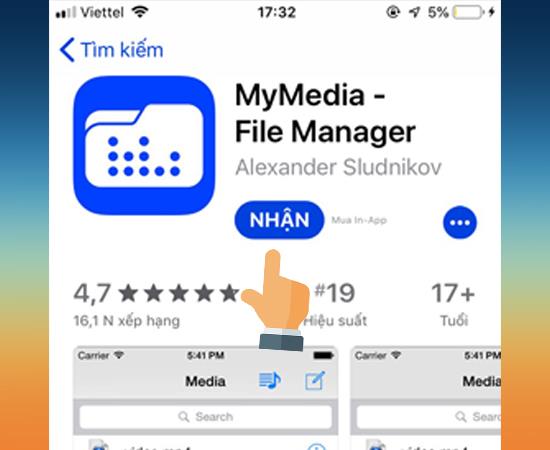
Schritt 2: Öffnen Sie die heruntergeladene Anwendung und geben Sie en.savefrom.net in die Adressleiste ein, um sie herunterzuladen
>>> Siehe auch: Anweisungen zum Anzeigen anonymer Fragesteller auf Facebook
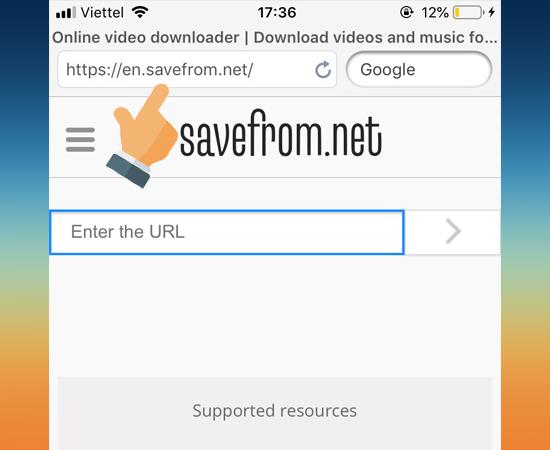
Schritt 3: Öffnen Sie das Video, das Sie auf YouTube herunterladen möchten, und kopieren Sie den Videolink, indem Sie Freigeben auswählen.

Wählen Sie dann Link kopieren.

Schritt 4: Fügen Sie den kopierten Link in die URL-Leiste ein.
>>> Weitere Informationen: Anweisungen zum einfachen Wiederherstellen gelöschter Fotos auf dem iPhone

Schritt 5: Wählen Sie die Downloadqualität für das Video aus und halten Sie Download gedrückt.
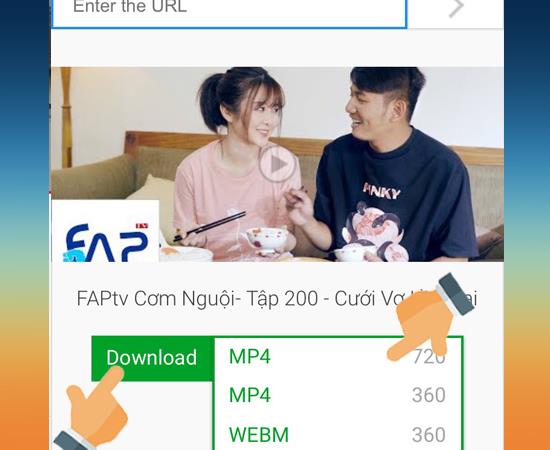 .
.
Wählen Sie Datei herunterladen.

Schritt 6: Geben Sie dem Video einen Namen und wählen Sie Speichern, um den Download zu starten.
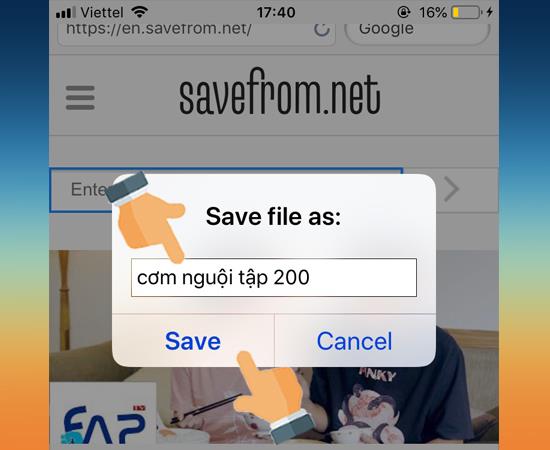
Schritt 7: Gehen Sie nach dem Herunterladen zu Media, um es anzuzeigen, oder wählen Sie Save to Camera Roll aus, wenn Sie es in Ihrer Telefonbibliothek speichern möchten.
>>> Weitere Informationen: Melden Sie sich kostenlos an, um ein iCloud-Konto auf Ihrem iPhone oder iPad zu erstellen

VIDEO AUF FACEBOOK HERUNTERLADEN
Genau wie beim Herunterladen von Videos auf YouTube geben Sie in Schritt 2 die Adresse fbdownload.io ein

Ebenso kopieren Sie den Videolink auf Facebook, indem Sie Teilen -> Andere Optionen -> Kopieren wählen.

>>> Weitere Informationen: Warum können keine Bilder mit Facebook Messenger auf dem iPhone gesendet werden?
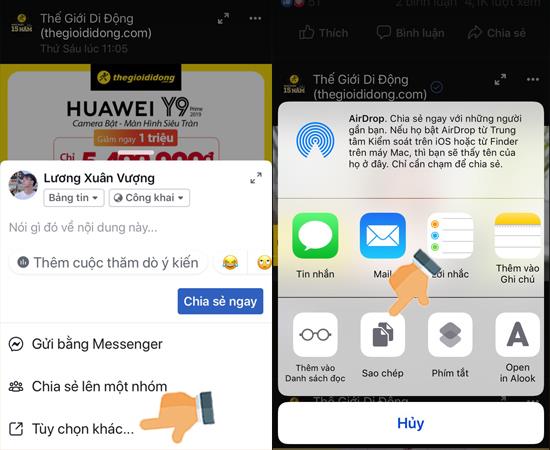
Fügen Sie dann den Link (Einfügen) -> Herunterladen -> Video-Download-Qualität auswählen ein und halten Sie dann Download gedrückt
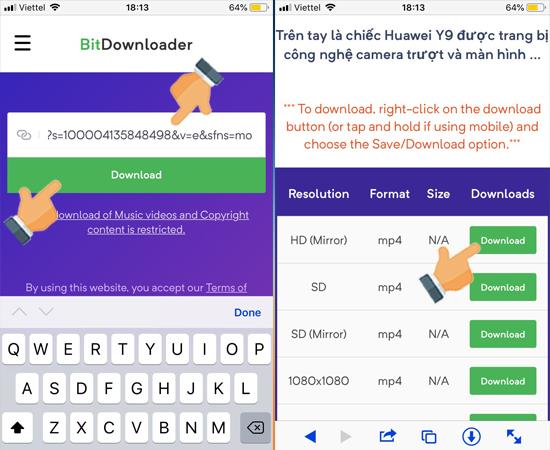
Wählen Sie Datei herunterladen -> Name -> Speichern.

Gehen Sie zu Medien -> Wählen Sie das heruntergeladene Video aus -> Auf Kamerarolle speichern.
>>> Weitere Informationen: So aktivieren Sie die virtuelle Home-Taste auf dem iPhone, die Hard Home Key-Schutzlösung
 .
.
So können Sie Ihre Lieblingsvideos von YouTube, Facebook auf Ihr Handy herunterladen.
Viel Glück.
Mehr sehen:
>>> Anweisungen zum Erstellen von Offline-Google Maps-Karten, die offline verwendet werden sollen
>>> Top 5 effektive Möglichkeiten, sich effektiv in PUBG Mobile zu verstecken
>>> Schützen Sie Ihre Augen, indem Sie den Nachtlichtmodus in Windows 10 aktivieren
Die WLAN-Broadcast-Funktion ermöglicht es Ihnen, Ihre 3G-Verbindung über Wifi-Wellen mit allen zu teilen.
Die Signalbandbreite bezieht sich auf die Menge an elektrischem Signal, die in einer Sekunde durch ein Übertragungsgerät übertragen wird.
Sie können nach links wischen, um schnell zum Startbildschirm zu gelangen, ohne den Netzschalter drücken zu müssen.
Sie können die im Gerät enthaltenen Junk-Dateien mithilfe der integrierten Funktion des Geräts löschen.
Wenn der Bildschirm ausgeschaltet ist, können Sie BlinkFeed schnell öffnen, indem Sie nach rechts über den Bildschirm wischen.
Sie können den Bildschirm entsperren, indem Sie nach oben wischen, ohne den Netzschalter verwenden zu müssen.
Passen Sie die Audioausgabe Ihres Kopfhörers an die einzigartige innere Struktur Ihres Ohrs an.
Die Ortungsfunktion hilft Ihnen, Sie oder Ihr Telefon zu lokalisieren, wenn es verloren geht oder versehentlich verloren geht.
Sie können den Sim so anpassen, dass er Anrufe tätigt oder Nachrichten an das gewünschte Standardnetzwerk sendet.
Mit dieser Funktion können Sie iemi-Informationen und Maschinennummer überprüfen.
Widget unterstützt die Anpassung des Startbildschirms mit schnellen Anwendungen wie Wetter, Uhr, Google...
Mit dieser Funktion können Sie den Surround-Sound-Effekt auf dem Gerät aktivieren, um bessere Musik zu hören.
Eine Funktion, mit der Sie den Netzschalter zweimal schnell hintereinander drücken können, um die Kamera von einem beliebigen Bildschirm aus zu starten.
Sie können den Bildschirm sperren, ohne die Ein-/Aus-Taste zu verwenden, um eine Beschädigung der Ein-/Aus-Taste zu vermeiden.
Mit dieser Funktion können Sie den Vibrationspegel beim Empfang eines eingehenden Anrufs anpassen.
Sie können den Farbkontrast des Fernsehers nach Ihren Wünschen ändern.
Haben Sie sich jemals gefragt, wie oft die Powerbank aufgeladen wird? Je nach Kapazität und Nutzung wird es unterschiedliche Nutzungen geben, bitte beachten Sie die nachfolgenden Informationen.
Anrufzeitlimits helfen Ihnen, die Dauer eines ausgehenden Anrufs zu kontrollieren und Geld zu sparen.
Mit dieser Funktion können Sie die Software testen und auf neue Versionen aktualisieren, die sie unterstützen.
Sie können die vorausschauende Autokorrektur deaktivieren, wenn Sie möchten.













